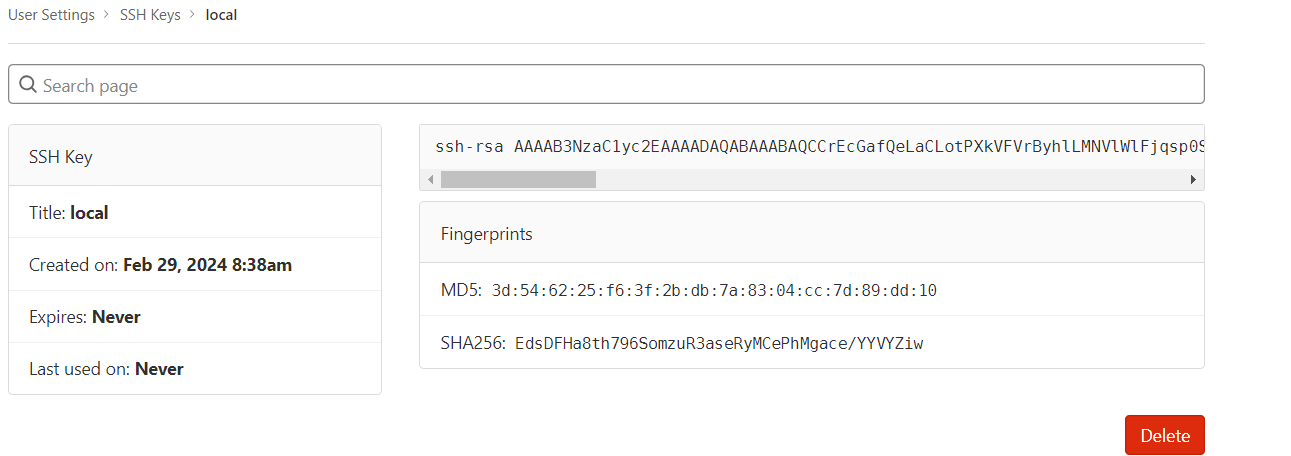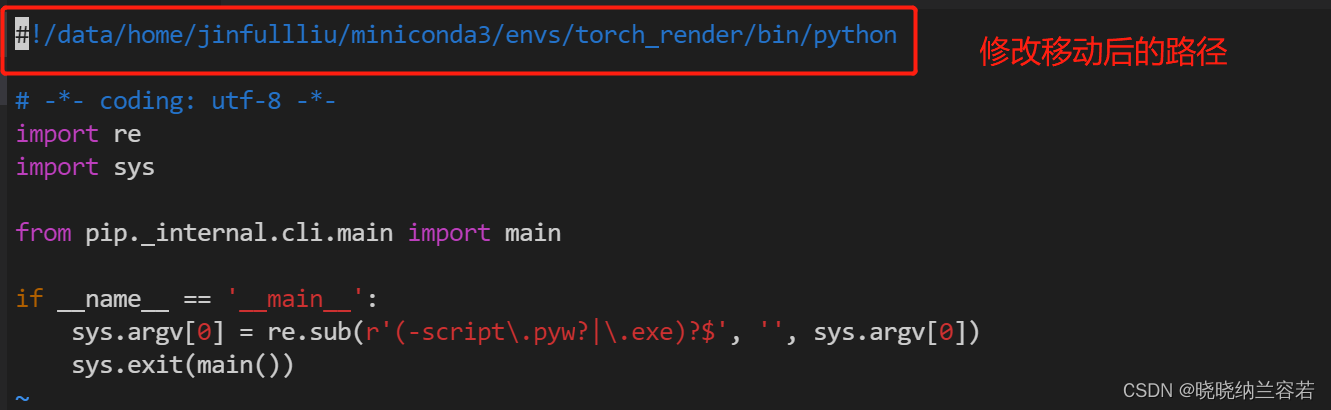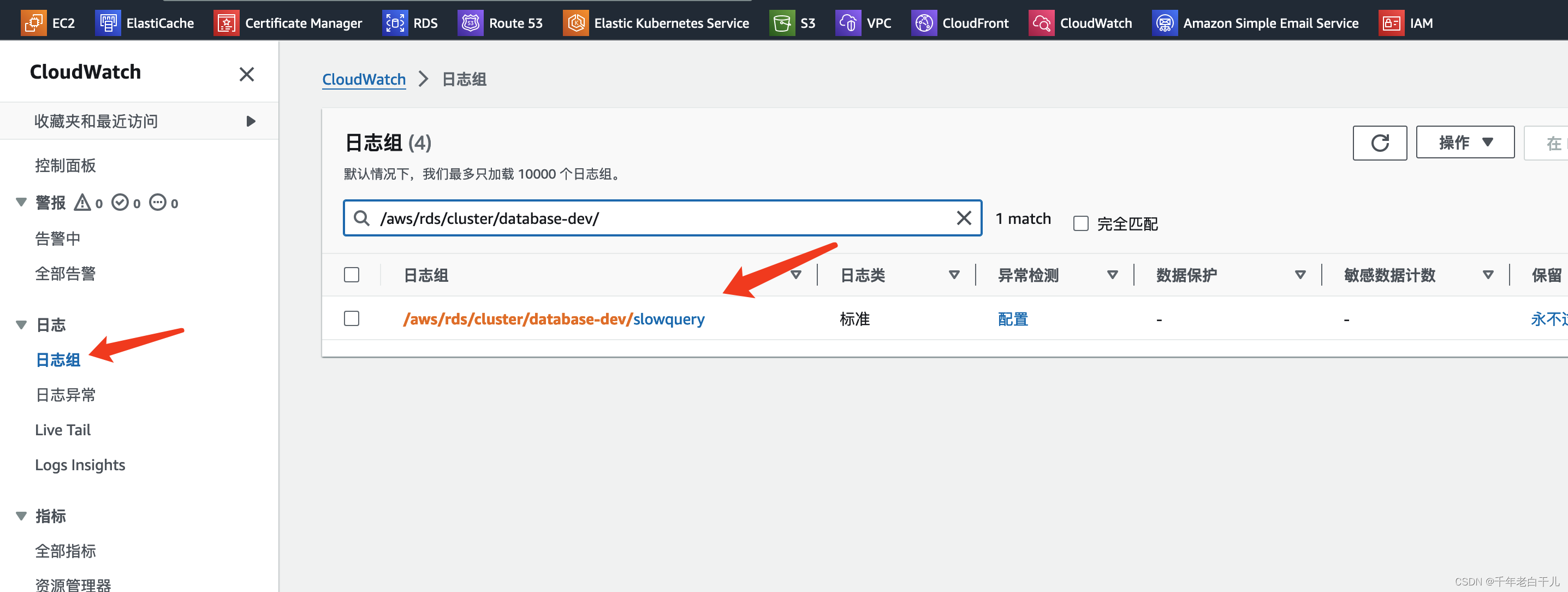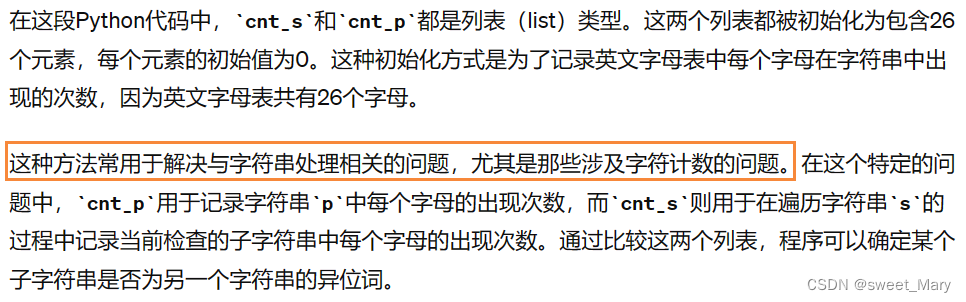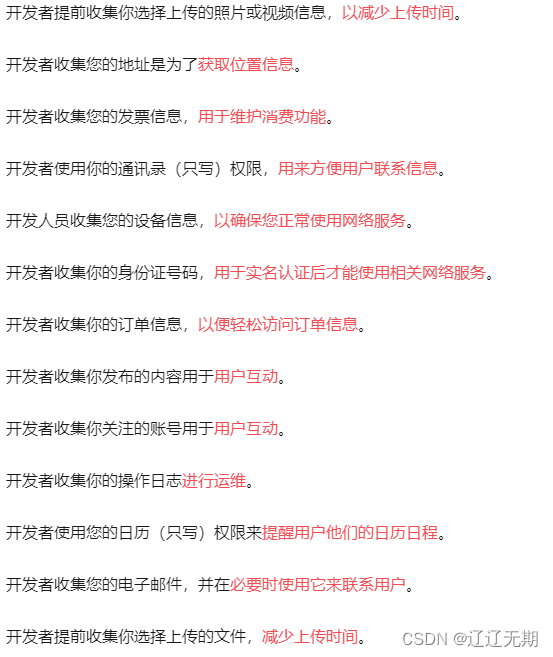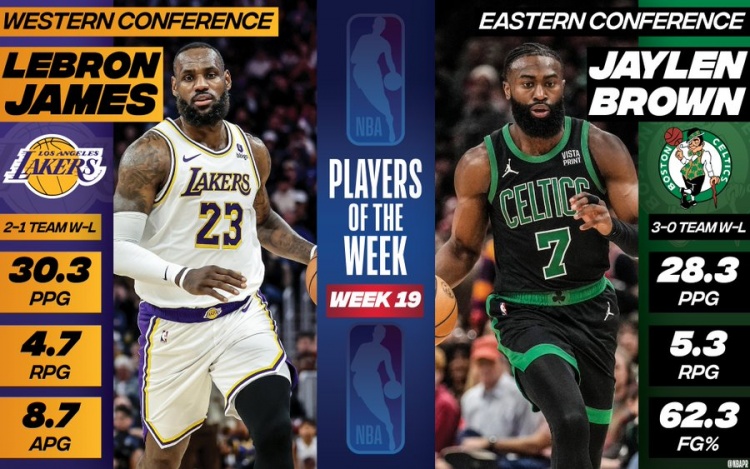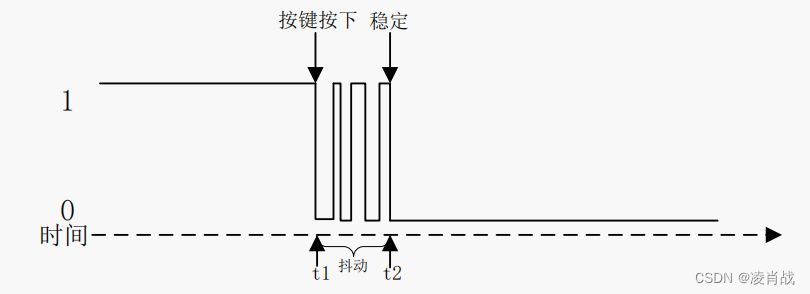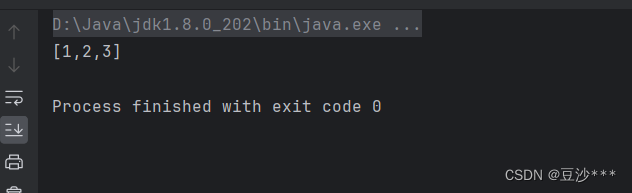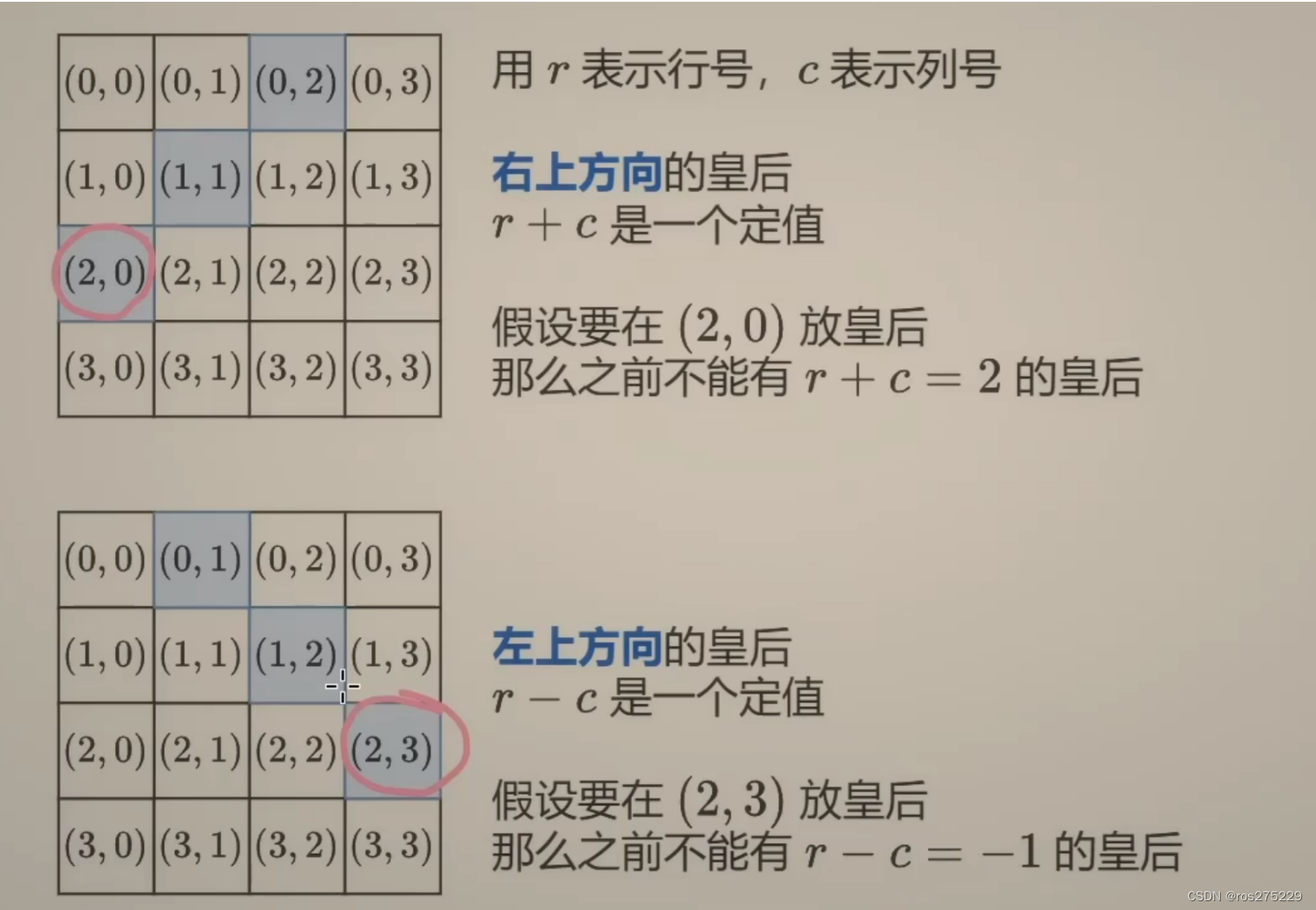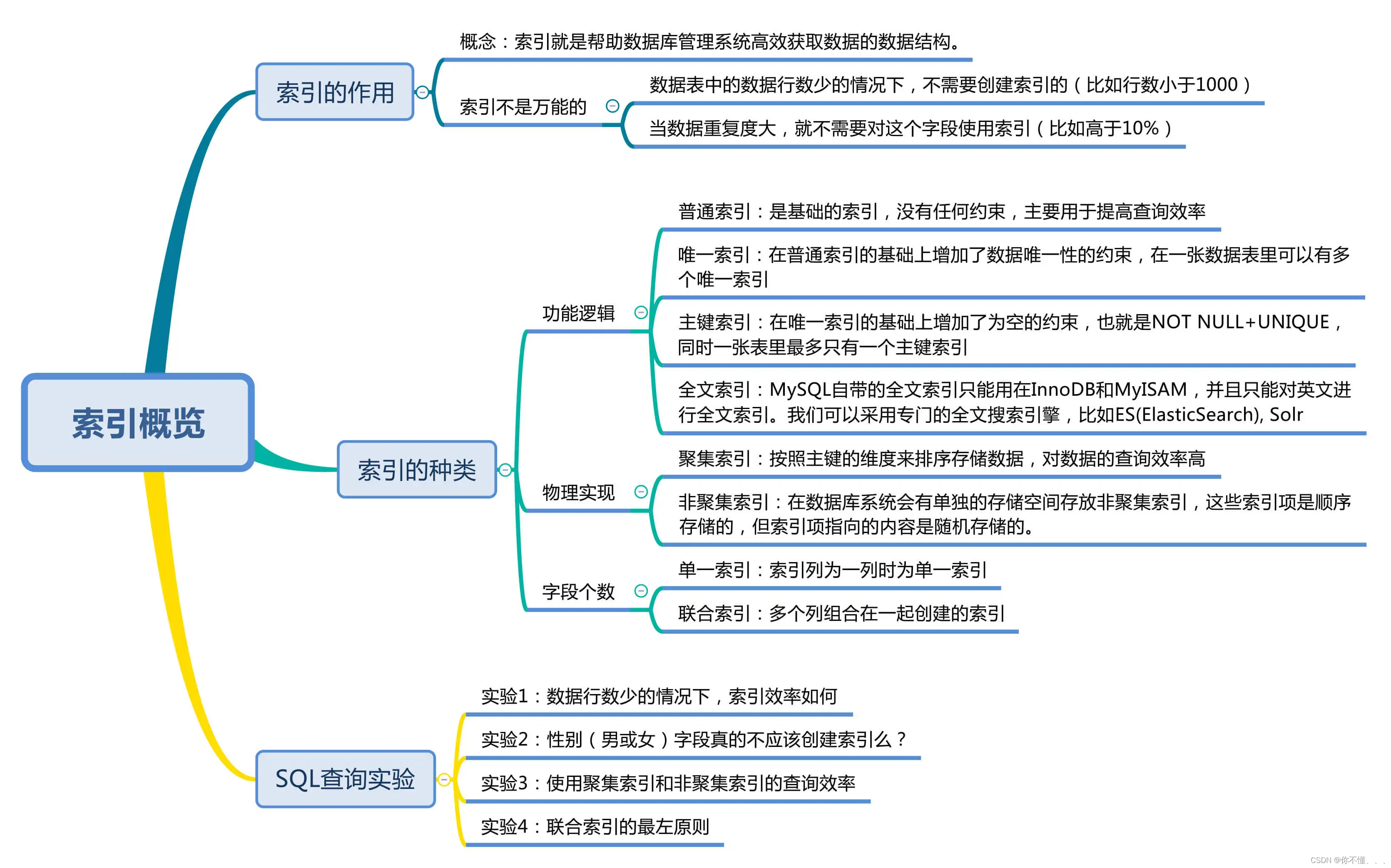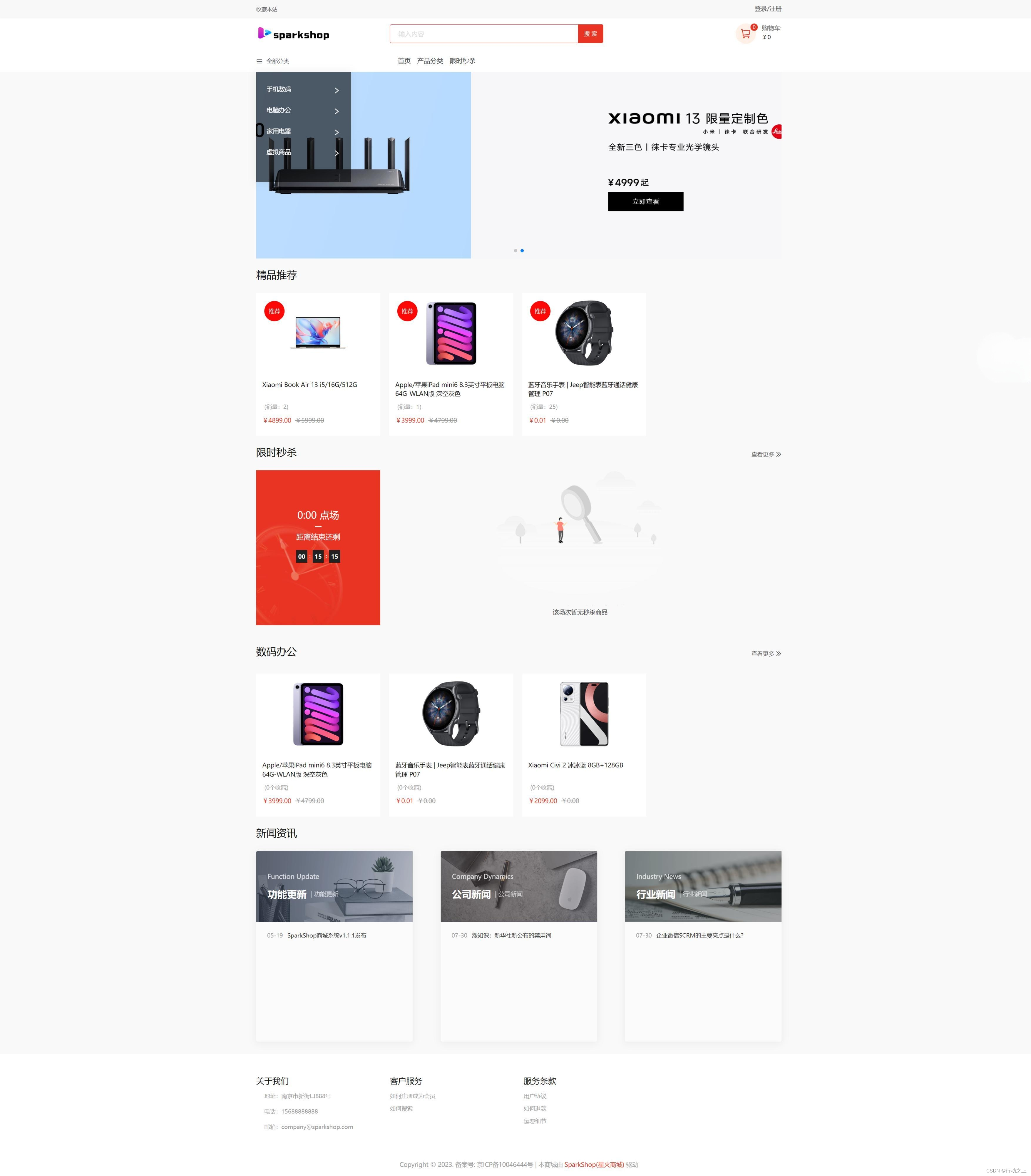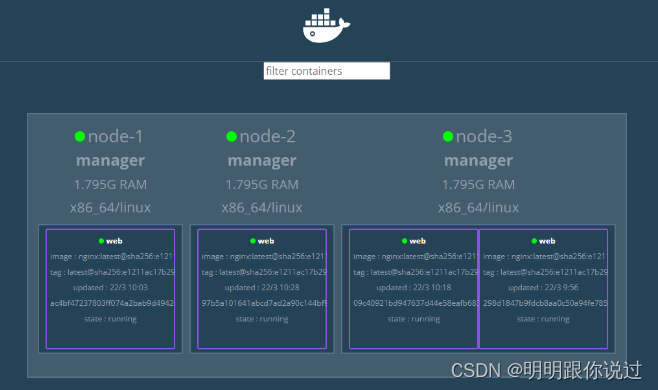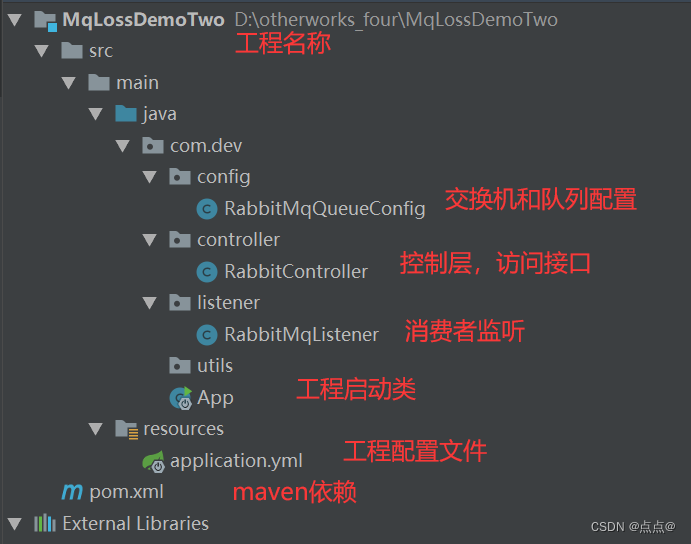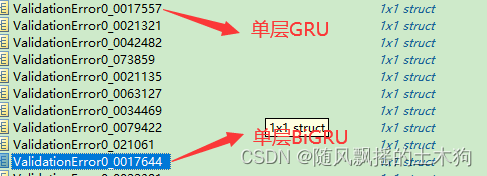最近一直处于开发大屏的项目,在开发中遇到了一个小知识点,在大屏中如何实现人体动态图。然后看了下echarts官方文档,根据文档中的示例调整出来自己想要的效果。
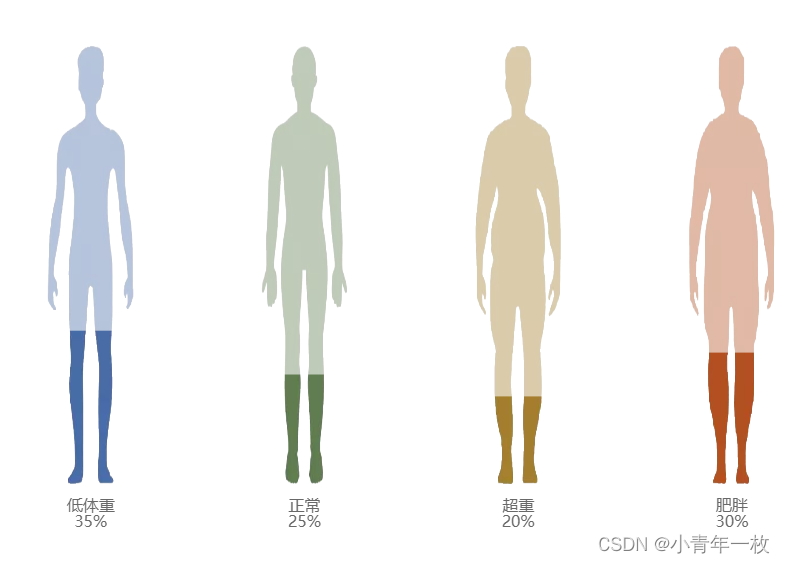
根据文档上发现 series 中 type 类型设置为 象形柱形图,象形柱图是可以设置各种具象图形元素(如图片、SVG PathData 等)的柱状图。然后边采用SVG PathData来实现,通过SVG PathData实现后发现图片更省事。这也算是长见识了,哈哈。

详细的文档大家也可以参考下官方文档:https://echarts.apache.org/zh/option.html#series-pictorialBar
接下来还是老规矩,看代码:
let symbols = [
/*这里我使用的是base64方式,大家也可以根据喜好设置为 path://*/
"image://data:image/png;base64,iVBORw0KGgoAAAANSUhEUgA",
"image://data:image/png;base64,iVBORw0KGgoAAAANSUhEUgA",
"image://data:image/png;base64,iVBORw0KGgoAAAANSUhEUgA",
"image://data:image/png;base64,iVBORw0KGgoAAAANSUhEUgA",
];
option = {
tooltip: {
show: false, //鼠标放上去显示悬浮数据
},
grid: {
left: '5%',
right: '20%',
top: "20%",
bottom: "20%",
containLabel: true,
},
xAxis: {
data: ["a", "x", "b"],
axisTick: {
show: false,
},
axisLine: {
show: false,
},
axisLabel: {
show: false,
},
},
yAxis: {
max: 100,
splitLine: {
show: false,
},
axisTick: {
show: false,
},
axisLine: {
show: false,
},
axisLabel: {
show: false,
},
},
series: [
{
name: "",
type: "pictorialBar",
symbolClip: true,
symbolBoundingData: 100,
label: {
normal: {
show: true,
position: "bottom",
offset: [0, 10],
formatter: "{b}\n{c}%",
textStyle: {
fontSize: 16,
color: "#686868",
},
},
},
symbolSize: ['50%', '100%'],
data: [
{
name: "低体重",
value: 35,
//采用base64方式
symbol: symbols[0],
//symbolSize: ['50%', '50%'],
itemStyle: {
normal: {
color: "rgba(73, 107, 168)", //单独控制颜色
},
},
},
{
name: "正常",
value: 25,
symbol: symbols[1],
itemStyle: {
normal: {
color: "rgba(98, 123, 81)", //单独控制颜色
},
},
},
{
name: "超重",
value: 20,
symbol: symbols[2],
itemStyle: {
normal: {
color: "rgba(163, 126, 46)", //单独控制颜色
},
},
},
{
name: "肥胖",
value: 30,
symbol: symbols[3],
itemStyle: {
normal: {
color: "rgba(180, 79, 33)", //单独控制颜色
},
},
},
],
z: 10,
},
{
// 设置背景底色,不同的情况用这个
name: "",
type: "pictorialBar", //异型柱状图 图片、SVG PathData
symbolBoundingData: 100,
animationDuration: 10,
z: 10,
symbolSize: ['50%', '100%'],
data: [
{
itemStyle: {
normal: {
color: "rgba(73, 107, 168, 0.2)",
opacity: 0.4,
},
},
value: 100,
symbol: symbols[0],
},
{
itemStyle: {
normal: {
color: "rgba(98, 123, 81,0.40)", //单独控制颜色
opacity: 0.4,
},
},
value: 100,
symbol: symbols[1],
},
{
itemStyle: {
normal: {
color: "rgba(163, 126, 46,0.40)", //单独控制颜色
opacity: 0.4,
},
},
value: 100,
symbol: symbols[2],
},
{
itemStyle: {
normal: {
color: "rgba(180, 79, 33, 0.4)", //单独控制颜色
opacity: 0.4,
},
},
value: 100,
symbol: symbols[3],
},
],
},
],
};
以上代码便是使用base64方式实现,
另外后面优化代码采用了 图片方式,其实与base64方式区别在于引用。
const option = {
tooltip: {
show: false, //鼠标放上去显示悬浮数据
},
grid: {
left: '5%',
right: '25%',
top: "10%",
bottom: "20%",
containLabel: true,
},
xAxis: {
data: ["a", "x", "b"],
axisTick: {
show: false,
},
axisLine: {
show: false,
},
axisLabel: {
show: false,
},
},
yAxis: {
max: 100,
splitLine: {
show: false,
},
axisTick: {
show: false,
},
axisLine: {
show: false,
},
axisLabel: {
show: false,
},
},
series: [
{
name: "",
type: "pictorialBar",
symbolClip: true,
symbolBoundingData: 100,
label: {
normal: {
show: true,
position: "bottom",
offset: [0, 10],
formatter: "{b}\n{c}%",
textStyle: {
fontSize: 14,
color: "#fff",
},
},
},
data: [
{
name: "低体重",
value: 35,
symbol: 'image://' + require("../assets/images/1-image.png"),
symbolSize: ['50%', '100%'],
itemStyle: {
normal: {
color: "rgba(73, 107, 168)", //单独控制颜色
},
},
},
{
name: "正常",
value: 25,
symbol: 'image://' + require("../assets/images/2-image.png"),
symbolSize: ['50%', '100%'],
itemStyle: {
normal: {
color: "rgba(98, 123, 81)", //单独控制颜色
},
},
},
{
name: "超重",
value: 20,
symbol: 'image://' + require("../assets/images/3-image.png"),
symbolSize: ['50%', '100%'],
itemStyle: {
normal: {
color: "rgba(163, 126, 46)", //单独控制颜色
},
},
},
{
name: "肥胖",
value: 30,
symbol: 'image://' + require("../assets/images/4-image.png"),
symbolSize: ['50%', '100%'],
itemStyle: {
normal: {
color: "rgba(180, 79, 33)", //单独控制颜色
},
},
},
],
z: 10,
},
{
// 设置背景底色,不同的情况用这个
name: "",
type: "pictorialBar", //异型柱状图 图片、SVG PathData
symbolBoundingData: 100,
animationDuration: 10,
z: 10,
data: [
{
itemStyle: {
normal: {
opacity: 0.6,
},
},
value: 100,
symbol: 'image://' + require("../assets/images/1-image.png"),
symbolSize: ['50%', '100%'],
},
{
itemStyle: {
normal: {
opacity: 0.6,
},
},
value: 100,
symbol: 'image://' + require("../assets/images/2-image.png"),
symbolSize: ['50%', '100%'],
},
{
itemStyle: {
normal: {
opacity: 0.6,
},
},
value: 100,
symbol: 'image://' + require("../assets/images/3-image.png"),
symbolSize: ['50%', '100%'],
},
{
itemStyle: {
normal: {
opacity: 0.6,
},
},
value: 100,
symbol: 'image://' + require("../assets/images/4-image.png"),
symbolSize: ['50%', '100%'],
},
],
},
],
};